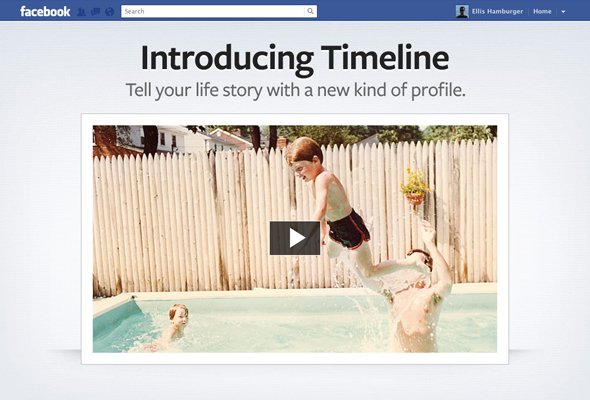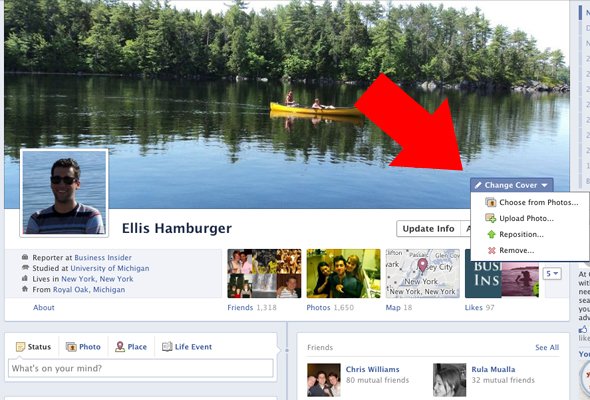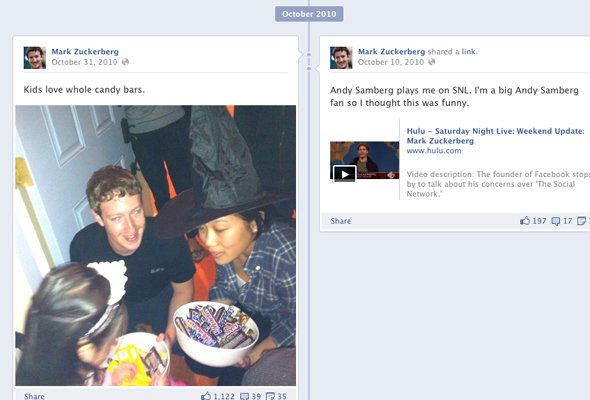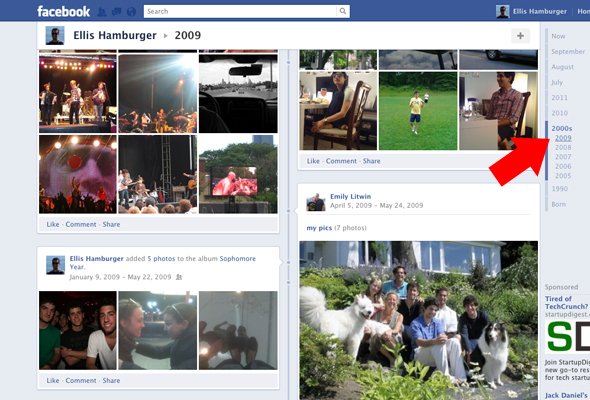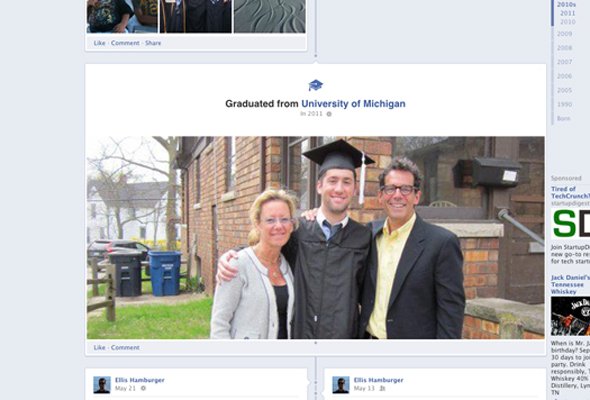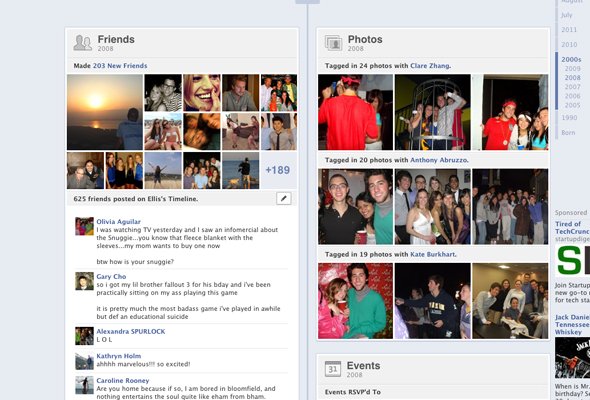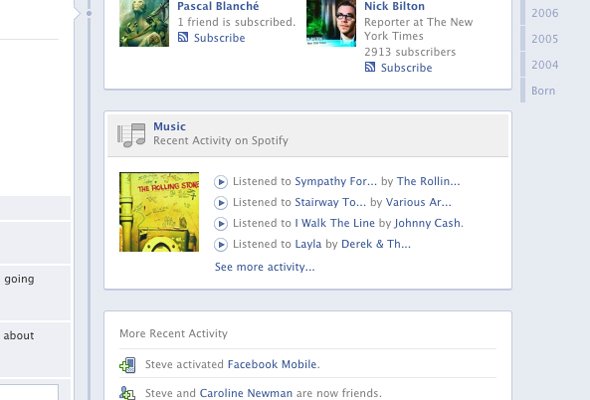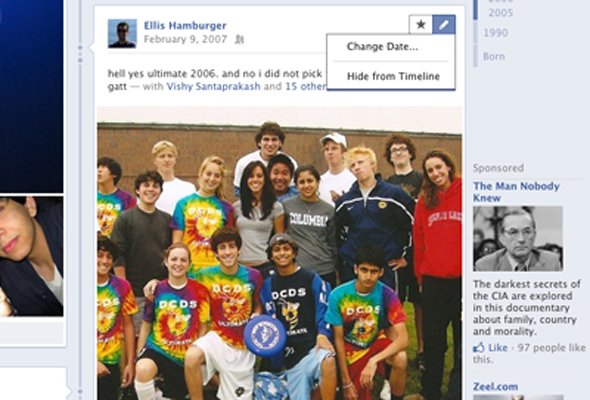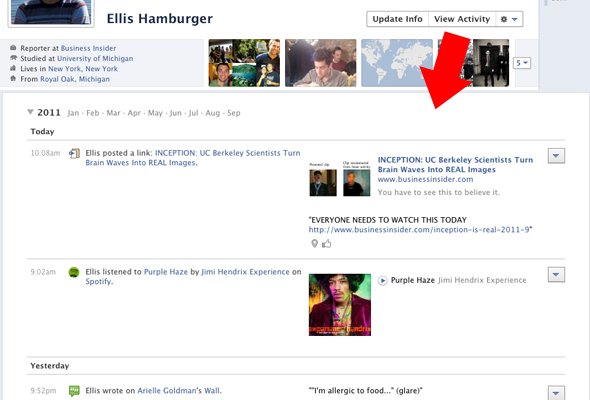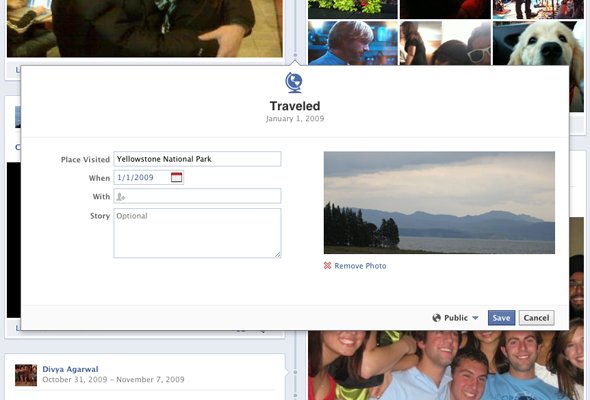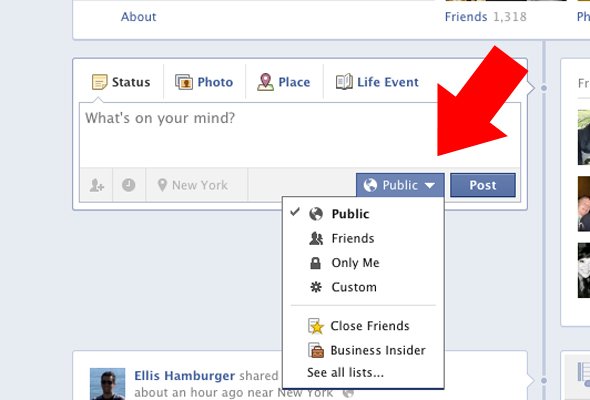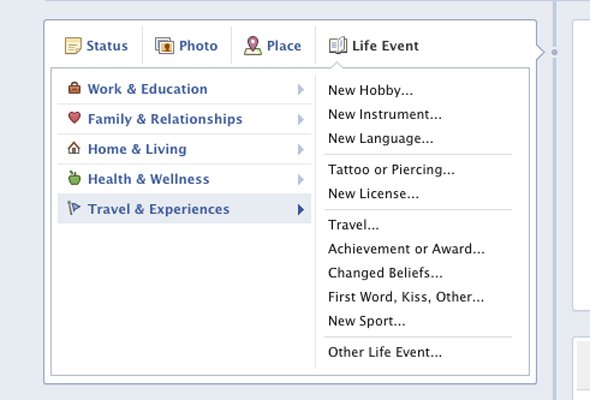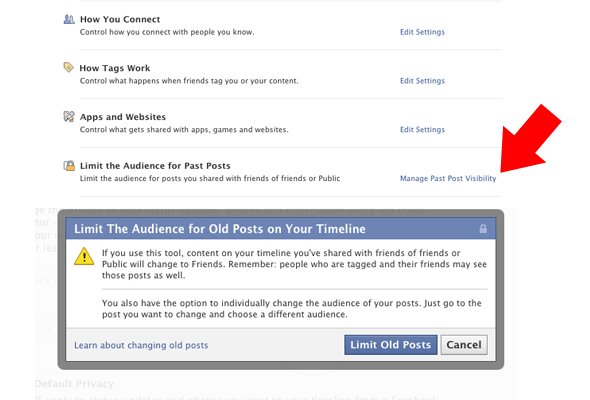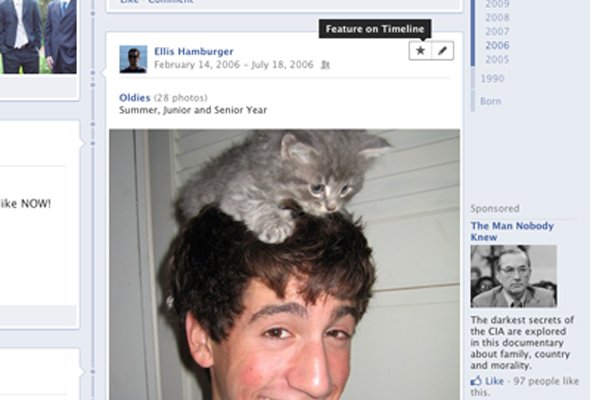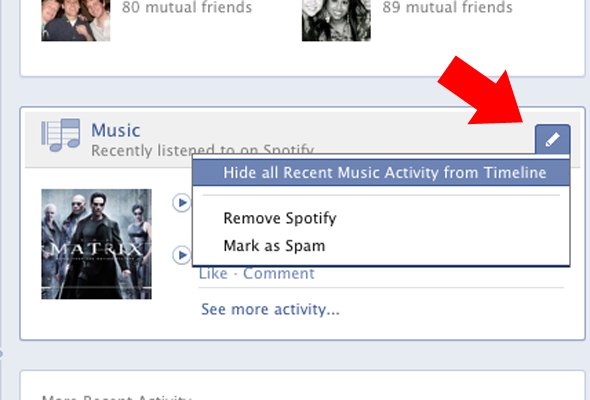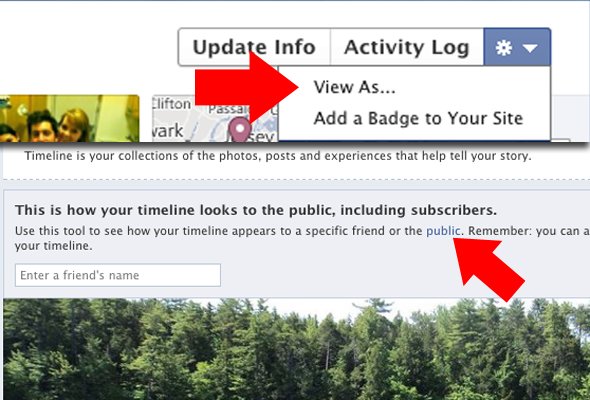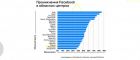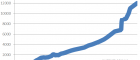Новий вигляд профілю Facebook Timeline передбачає багато нових можливостей, і потребує окремих налаштувань.
Перш за все, щоб активувати Timeline потрібно перейти за адресою facebook.com/about/timeline та натиснути кнопку Get.
Facebook запропонує або попередньо спробувати новий вигляд протягом 7 днів, або задіяти його вже зараз.
Варто додати або змінити вже існуюче головне зображення (Add a cover чи Change cover відповідно)
Timeline відобразить ваші фото, статуси, події життя у вигляді хронологічно впорядкованого колажу із вертикальною лінією по середині. Ця лінія позначає час, точки на ньому – моменти вашого життя.
У правій частині можна обрати період свого життя – і Timeline покаже вам його.
Переглядаючи свій Timeline, побачите, що Facebook уже додав найважливіші події вашого життя. Їх можна змінити, можна додати фото, опис тощо.
Timeline відображає підсумки кожного року: скільки друзів додано, на скількох фото позначено, до скількох груп доєдналися, до скількох подій долучилися тощо.
Окремими блоками відображаються додатки, якими ви користувалися.
Будь-який елемент можна також приховати з Timeline.
«Activity log» відображає усе, що ви робили на Facebook, у вигляді списку. Можна відвільтрувати, щоб показати, наприклад, лише ваші статуси, коментарі, опитування тощо.
Прямо на Timeline, якщо по ньому клікнути у потрібному місці, можна додати якусь минулу подію.
Варто пам’ятати про налаштування приватності, щоб кожен елемент бачили тільки ті люди, яким ви хочете це показати.
Події вашого життя («life events») окремо виділяються на Timeline як головні. При додаванні такої події можна обрати відповідну сферу життя і характер події.
Якщо хочете сховати усі старі публікації від усіх, окрім друзів, потрібно зайти у налаштування приватності (праве верхнє меню) і клікнути «Manage Past Post Visibility». Варто пам’ятати, що обмеживши доступ до своїх старих публікацій, знову надати його в один клік можливості не буде: доведеться змінювати налаштування приватності для кожної публікації окремо.
Клікнувши на зірочку, можна виділити публікацію, відвести їй важливіше місце у Timeline.
Окремо можна приховати активність за кожним окремим додатком. Наприклад, не показувати прослухані музичні треки.
Завжди можна подивитися, як виглядає ваш Timeline для інших. Можна подивитися публічне відображення свого профілю, або ж увести ім’я друга і побачити свій Timeline таким, яким його бачить ця людина.